Во всех без исключения версиях Виндовс, начиная с XP и заканчивая Windows 10, есть специальный служебный процесс — svchost.exe. Его полное название Generic Host Process for Win32 Services или, в последних версиях ОС, Host Process for Windows Services. Из названия видно, что главная роль — это своеобразная универсальная платформа для выполнения в системе различных сервисов или служб. Например, Защитник Windows, служба шрифтов, DNS, SSDP и пр. Именно поэтому, открыв диспетчер задач, Вы можете обнаружить там сразу несколько строчек svchost. И это совершенно нормально.
Но такую универсальность не смогли обойти мимо и различные вирусописатели, маскируя под этот процесс вредоносные исполняемые файлы, а порой и просто использующие его опять же как платформу для работы своего вируса. Пару лет назад подобная зараза встречалась сплошь и рядом. Иногда даже и у более опытных пользователей.
Итак, в один прекрасный день у Вас начал сильно тормозить компьютер. Вы открыли Диспетчер задач и увидели, что процесс svchost.exe грузит Windows по максимуму (процессор и память могут быть загружены до 100%). Что делать и как определить — вирус это или нет? Давайте разбираться вместе.
Начнём с того, что просто откроем диспетчер задач и очень внимательно посмотрим на название исполняемого файла — svchost.exe. Он должен называться именно так, как я написал. Если под Generic Host Process маскируется вирус, то обычно его исполняемый файл назван хоть и очень похоже, но всё же отличие увидеть можно — потерян или наоборот — добавлен один или несколько символов в названии. Примеры:
svchosts.exe svchost32.exe или svchosts32.exe svhost.exe svshost.exe svch0st.exe - знак "ноль" вместо o svcchost.exe
Вот наглядный пример:
Вторая примета, по которой можно распознать вирус — расположение файла. Исполняемый файл svchost.exe находится в системном каталоге:
C:\Windows\System32 — для 32-х битный систем
C:\Windows\SysWOW64 — для Windows x64
В некоторых случаях копии файла могут находится в директориях:
C:\WINDOWS\ServicePackFiles\i386 — обычно в Windows 7 после установки пакета обновлений SP1
С:\WINDOWS\winsxs\ — каталог с файлами обновлений сервисов и служб
C:\WINDOWS\Prefetch\ — здесь хранятся данные о программах, запускаемых при старте системы.
Если же используется какая-либо другая папка, как на скриншоте выше — это вирус.
Ок, с названием и местоположением в системе определились.
Но как быть если всё вроде правильно, а процесс грузит Windows по полной. Тогда нужно искать виновника в службах использующих svchost для своей работы.
Тогда там же, в Диспетчере задач, кликаем правой кнопкой на задачу «свхост» и выбираем пункт «Перейти к службам»:
Откроется список служб. В нём будут подсвечены те, которые используют платформу Generic Host Process:
По очереди кликаем правой кнопкой мыши на каждую из них, выбираем в меню пункт «Остановить» и смотрим на результат.
Внимание: имейте ввиду, что прибив системный сервис Вы можете нарушить работу Windows и придётся перезагружаться.
То же самое можно сделать и через командную строку Windows.
Для этого нажимаем комбинацию клавиш Win+R и в окне «Выполнить» вводим команду CMD. Кликаем на «ОК». Таким образом мы запустим командную строку Windows. Вводим команду:
tasklist /svc
И смотрим какие службы используют Host Process для своей работы:
Обращайте внимание на те строки с svchost.exe, где указана одна служба. Если их там 3 и более — пропускаем, это системные сервисы с вероятностью 99,99%
Далее по очереди пробуем завершать такие одиночные процессы командой:
taskkill /F /PID <идентификатор_PID>
Пример:
taskkill /F /PID 1868
Результатом должно быть сообщение «Успешно: Процесс завершен».
Таким образом опытным путём мы сможем найти виновника и главного пожирателя ресурсов системы и вырубить его. Вот теперь надо проверять системный диск хорошей антивирусной программой — DrWeb CureIT или Kaspersky Antivirus на наличие заразы.
Внимание! Описанные выше действия подразумевают наличие некоторого опыта работы с операционными системами Windows. Для неопытных и начинающих пользователей я посоветую сразу перейти к проверке системы антивирусной программой.
Так же, я бы настоятельно рекомендовал просканировать Windows отличной бесплатной утилитой ADWCleaner дабы удалить возможные рекламные или шпионские модули.
Как правило, после всех этих действий проблема успешно устраняется.
P.S.
В качестве постскриптума не могу не упомянуть и вариант со сбоем работы какой-либо системной службы после чего она тоже может привести к тому, что svchost загружает процессор и память по максимуму. В этом случае надо пробовать делать откат системы к более раннему состоянию. Если и это не помогает — то выход один — полная переустановка операционной системы.

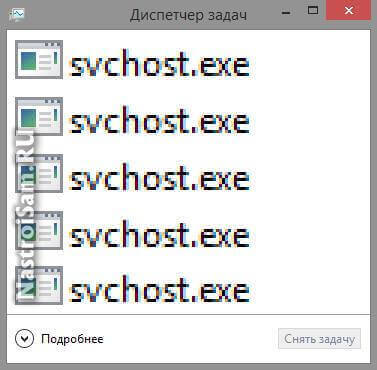
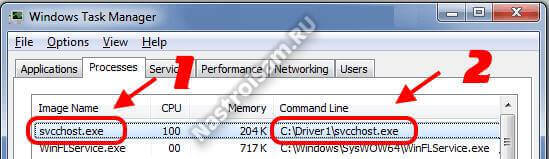
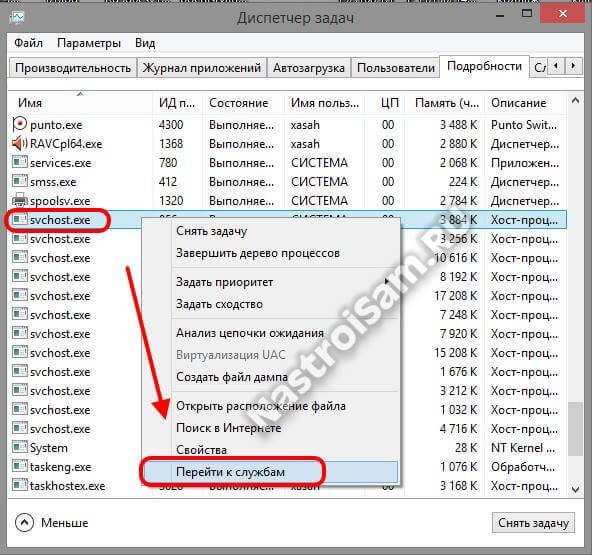
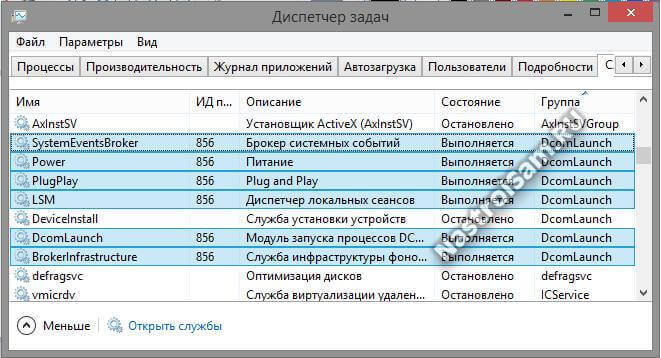
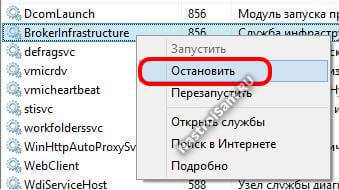
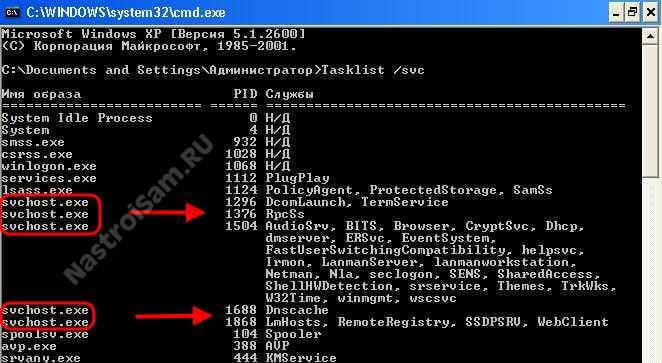
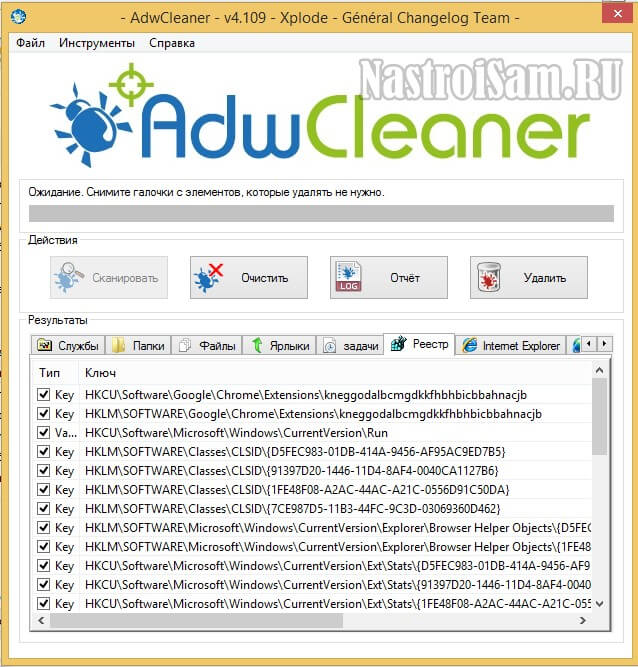
Хороший сайт, но нет подписки. Хотелось бы подписаться на новости.
На ноуте Приятеля Svchost.exe грузил процессор на 70%, перешел к службам и начал по одной вырубать, … и нашел … оказалось служба Обновления Windows … вырубил ее и ноут аж ожил … Приятель был счастлив.
Спасибо за статью.
А если он не грузит процессор, а просто память жрёт? Все процессы примерно жрут 500000кб это не страшно ?
Нет, ненормально — 500 МБ это очень много даже для браузера.
По два гига жрёт свхост я его завершил — норма.как сделать чтоб он не открывался!?
Ничего не помогло, кроме переустановки системы. Но, я оплошал. Все равно грузил svchost. Дошло в чем проблема только тогда, когда отключил турбо ускорение в Advanced SystemCare. И перестал грузиться свхост.
у меня не подсвечиваются службы свхоста
Проблему решил следующим образом:(мать ASUS m4a785td-v evo,звук-VIA)
1.для начала следует проверить настройки BIOS: onboard devices configuration — AC 97
и в настройках драйвера то же AC 97-при условии что драйвер ставили с диска.
2.если 1-е не помогло тогда на windows 7,8 откатить и удалить этот ваш драйвер.Процесс svchost (в диспетчере задач)
сразу исчезнет.
3.для windows 10 2-е не прокатит и я просто отсоединил переднюю панель звука из разъёма AAFP на матери.правда после
этого не стало переднего микрофона и наушников,но мне нужны были наушники и тут пришлось повозиться.смотри
распиновку forum.oszone.net/thread-209957-15.html Я загнул в стороны штырьки № 1,3,7 затем снова вставил
штекер,при этом svchost =0 !! на windows 10 подошёл драйвер VIA_HD_Aud_v11_1100e_01282016 -наименее глючный из всех.
Спасибо просто и профессионально
с уважением